小米手机怎样连接电脑传文件?(不用任何软件) 小米手机连接电脑传文件的方法?(不用任何软件)
时间:2017-07-04 来源:互联网 浏览量:
今天给大家带来小米手机怎样连接电脑传文件?(不用任何软件),小米手机连接电脑传文件的方法?(不用任何软件),让您轻松解决问题。
目前用小米手机的用户应该挺多的了吧,但是很多网友肯定还不知道怎么用手机直接连接电脑传文件这些吧~~有的连接好电脑,一打开就是喊你安装小米助手之类的。其实我们不用安装任何软件,就可以用数据线连接电脑传文件这些;下面教大家如何操作。具体方法如下:
1打开小米手机“设置”,进入设置界面。进入“其它高级设置选项”
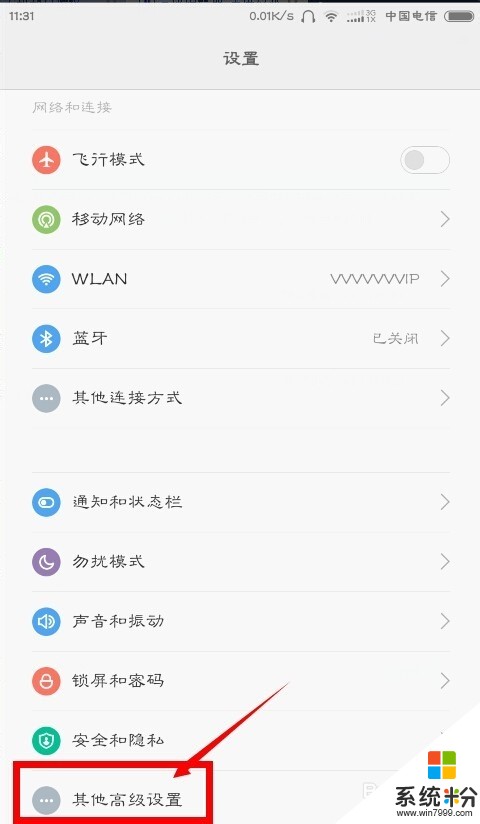 2
2点击进入“开发者选项”。(如果找不到开发者选项这个栏目的话,可以到“设置”页面,选择“关于手机”,进入界面之后,连续点击五次“miui版本”选项,即可激活开发者模式)。
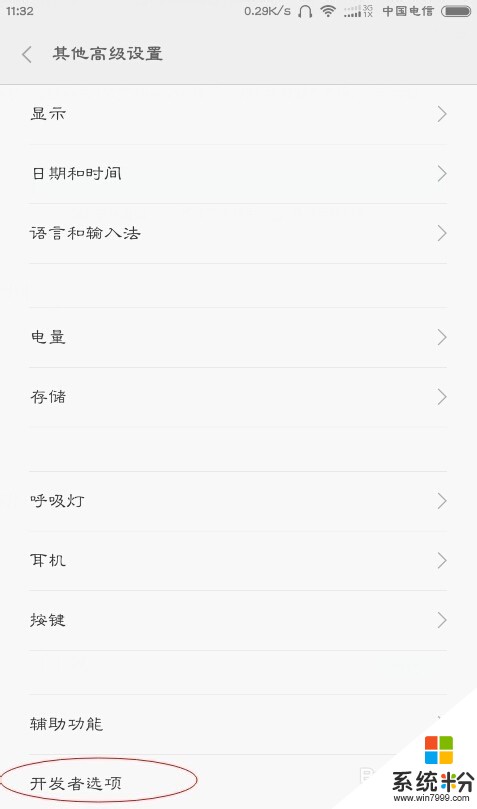 3
3点击右侧的图标,开启开发者选项,接下来打开“调试”栏目下的“USB调试”功能。如图~~
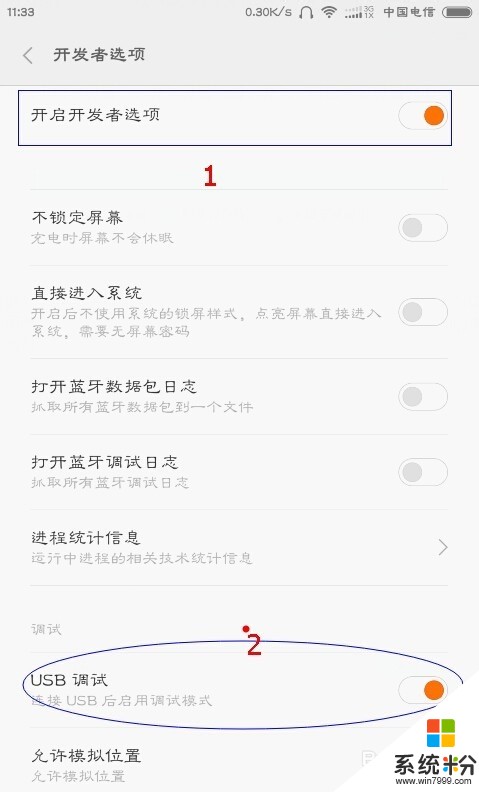 4
4OK,手机上的设置就完成了,接下来就是连接数据线了,等待电脑自动连接成功之后,便可以直接在电脑上管理手机上的文件了。
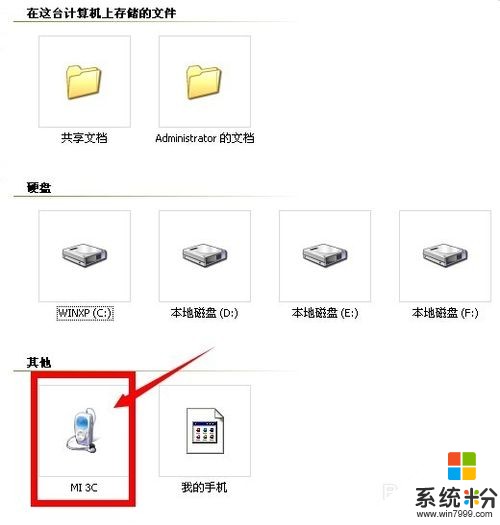
以上就是小米手机怎样连接电脑传文件?(不用任何软件),小米手机连接电脑传文件的方法?(不用任何软件)教程,希望本文中能帮您解决问题。
我要分享:
相关教程
- ·手机电脑如何无线连接传输文件 手机如何与电脑无线连接方法 手机电脑无线连接传输文件的方法 手机如何与电脑无线连接方法
- ·手机与电脑怎样连接传输文件 手机通过USB连接电脑传输文件步骤
- ·手机连接电脑后无法传输文件 手机和电脑连接后无法互传文件
- ·苹果手机怎么从电脑传文件 苹果手机连接电脑无法传输文件怎么办
- ·小米手机如何调试usb;电脑如何连接小米手机
- ·怎样将手机连接电脑 手机和电脑连接后如何进行文件传输
- ·戴尔笔记本怎么设置启动项 Dell电脑如何在Bios中设置启动项
- ·xls日期格式修改 Excel表格中日期格式修改教程
- ·苹果13电源键怎么设置关机 苹果13电源键关机步骤
- ·word表格内自动换行 Word文档表格单元格自动换行设置方法
电脑软件热门教程
- 1 联想TAB S8平板ROOT,基于固件包获取ROOT的方法 联想TAB S8平板ROOT,基于固件包如何获取ROOT
- 2 键盘是好的但是插在电脑上没反应 键盘插上电脑没反应是什么原因
- 3 解密超级加密3000加密的文件夹的方法 如何解密超级加密3000加密的文件夹?
- 4怎么恢复电脑桌面图标原来的样子 电脑桌面图标恢复方法
- 5怎样分辨手机是新机还是旧机翻新 分辨手机是新机还是旧机翻新的方法
- 6怎么使用金山毒霸设置电脑自动关机时间? 使用金山毒霸设置电脑自动关机时间的方法
- 7电脑无线网总是自动断开 无线wifi频繁自动断网怎么解决
- 8Log文件出现乱码怎么办?Log文件出现乱码怎么处理?
- 9如何制作折线图 EXCEL折线图制作的方法有哪些
- 10cf全屏调注册表的方法 cf全屏要调注册表怎么办
